집 >소프트웨어 튜토리얼 >사무용 소프트웨어 >리본이라는 단어가 회색으로 표시되어 편집할 수 없는 문제 해결 방법
리본이라는 단어가 회색으로 표시되어 편집할 수 없는 문제 해결 방법
- WBOYWBOYWBOYWBOYWBOYWBOYWBOYWBOYWBOYWBOYWBOYWBOYWB앞으로
- 2024-04-26 12:13:401756검색
Word의 리본이 회색이고 편집할 수 없으면 답답할 수 있습니다. PHP 편집자 Xinyi가 이 문제를 해결하는 데 도움이 되는 간단한 가이드를 제공합니다. 이 가이드에서는 리본이 회색이고 편집할 수 없는 일반적인 이유를 소개하고 효과적인 처리 방법을 단계별로 제공합니다. 이러한 단계를 주의 깊게 수행하면 Word 리본을 완전히 제어하고 작업을 계속할 수 있습니다.
방법 1, 보호된 문서 모드
1. []도면 검토-문서 보호[]를 엽니다.

2 그림과 같이 [ ]를 클릭하면 문서 보호 - 서식 및 편집 제한 - 체크박스 모두 제거 [ ]를 하면 기본적으로 문제가 해결됩니다.

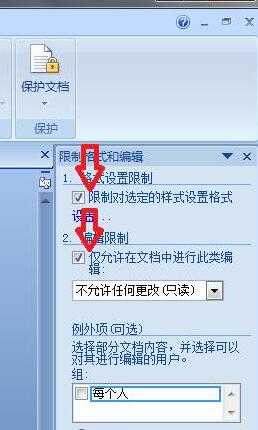
3. 그래도 아래와 같다면 2번 방법을 살펴보겠습니다.

방법 2: 문서 비밀번호 설정
1. - 문서 보호 - 보호 중지 - 비밀번호를 입력하라는 팝업이 뜹니다. 우리가 신장을 아는 것은 유감입니다.

2. 왼쪽 상단 - 다른 이름으로 저장 - 다른 형식 -]을 클릭합니다.
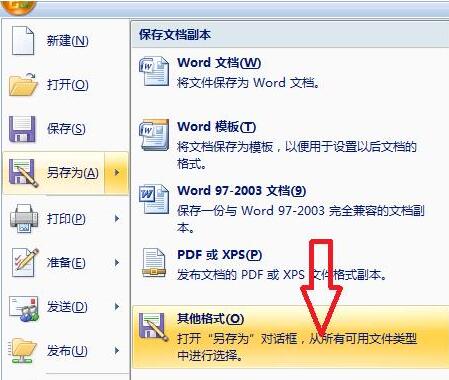
3. 그런 다음 [—단일 파일 웹 페이지—저장]
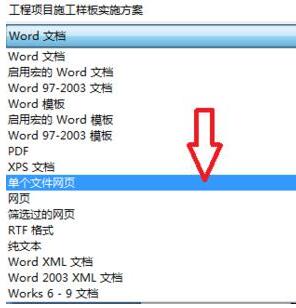
4을 클릭합니다.

5. 열어보면 아래와 같이 브라우저가 바로 실행됩니다. 선택해서 사용하면 되지만 매우 번거롭습니다.

6. 웹 페이지의 빈 공간을 마우스 오른쪽 버튼으로 클릭 - 모두 선택합니다.
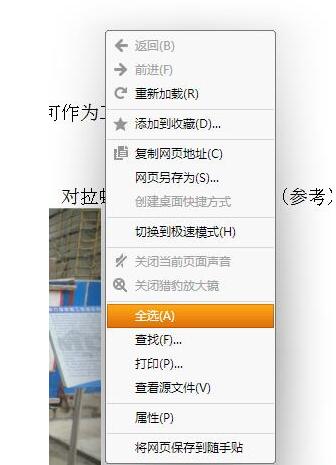
7. 파란색 글꼴을 마우스 오른쪽 버튼으로 클릭 - 복사하려면 왼쪽 클릭
8. 새 단어 문서 만들기 - 열기 - 붙여넣기
9. 그러면 원본 문서와 동일한 내용의 문서가 생성됩니다. 크랙이 발생하여 정상적으로 작동하는 워드 문서를 편집할 수 있습니다.
방법 3: 일부 리본 옵션을 사용할 수 없습니다. 버전 호환성 문제
1. 왼쪽 상단의 버튼을 열고] 변환[
2.
위 내용은 리본이라는 단어가 회색으로 표시되어 편집할 수 없는 문제 해결 방법의 상세 내용입니다. 자세한 내용은 PHP 중국어 웹사이트의 기타 관련 기사를 참조하세요!

